WPS Word中空白行太多无法编辑的解决方法
2023-05-18 09:56:01作者:极光下载站
通常我们会通过wps word文档编辑工具进行文字内容的编辑和修改,我们在编辑文档的过程中,会遇到一些自己不知道如何解决的问题,比如很多小伙伴通常会遇到一些空白区域无法删除的情况,比如段落之间出现很大的空白区域,并且无法使用鼠标点击空白区域,且不能对空白区域进行文字编辑的情况,那么这种情况应该是自己不小心将段落的间距数值进行更改过了,因此才无法进行文字的编辑,那么我们可以将段落的间距条调整为0就好了,下方是关于如何使用WPS Word解决段落之间出现空白区域无法编辑的具体操作方法,感兴趣的话可以看看方法教程,希望小编的方法教程对大家有所帮助。
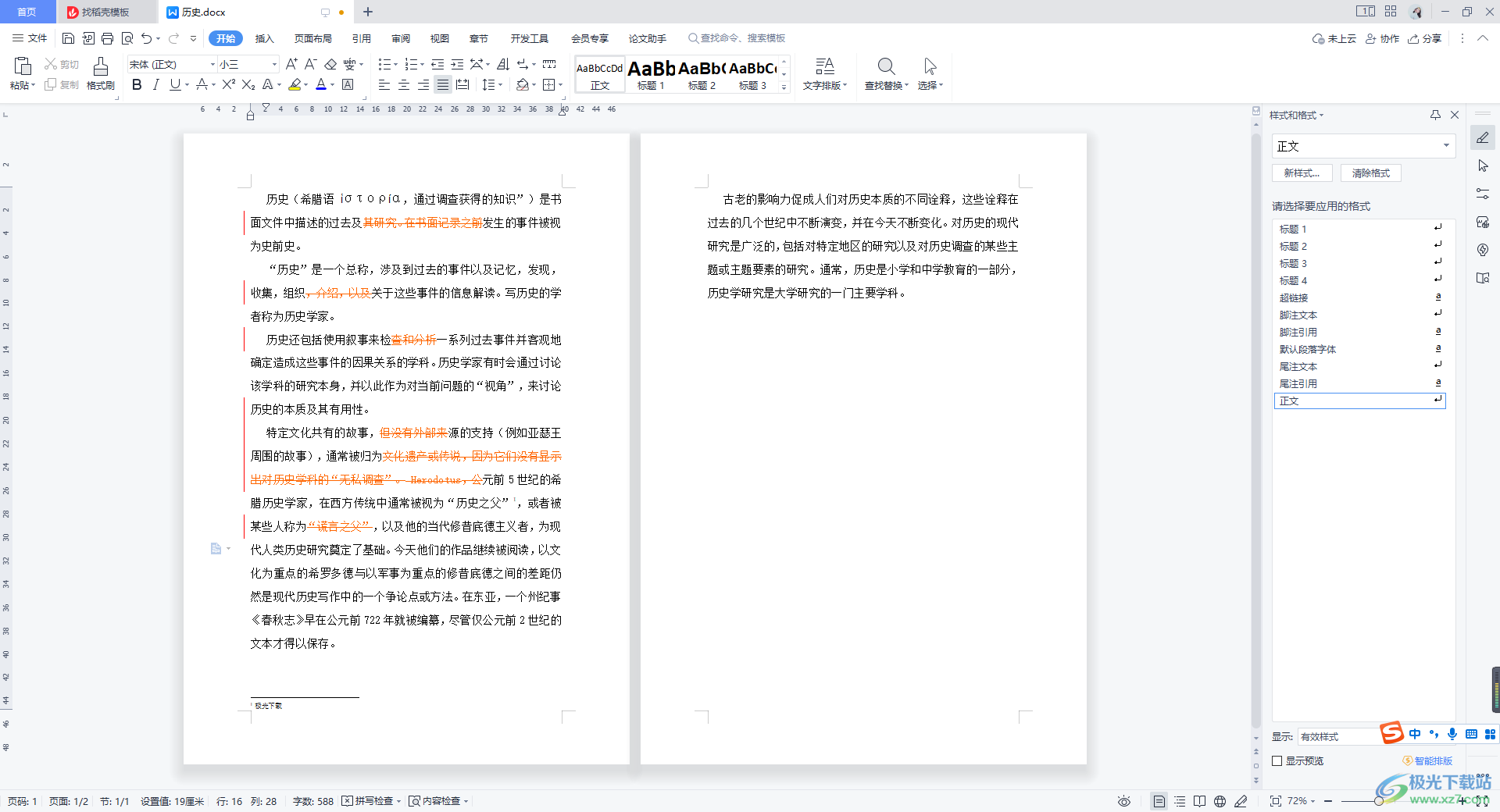
方法步骤
1.进入到WPS办公软件中,我们将本地中需要进行编辑和修改的Word文档导入进来,你可以看到我们的文档段落之间出现了很多的空白,并且空白的区域不能用鼠标点击以及进行文字编辑。

2.那么我们可以将出现空白的段落选中,之后将鼠标移动到上方的【开始】选项卡的位置,将该选项卡下的段落部分的扩展图标按钮进行点击一下,进入到段落的设置窗口中。
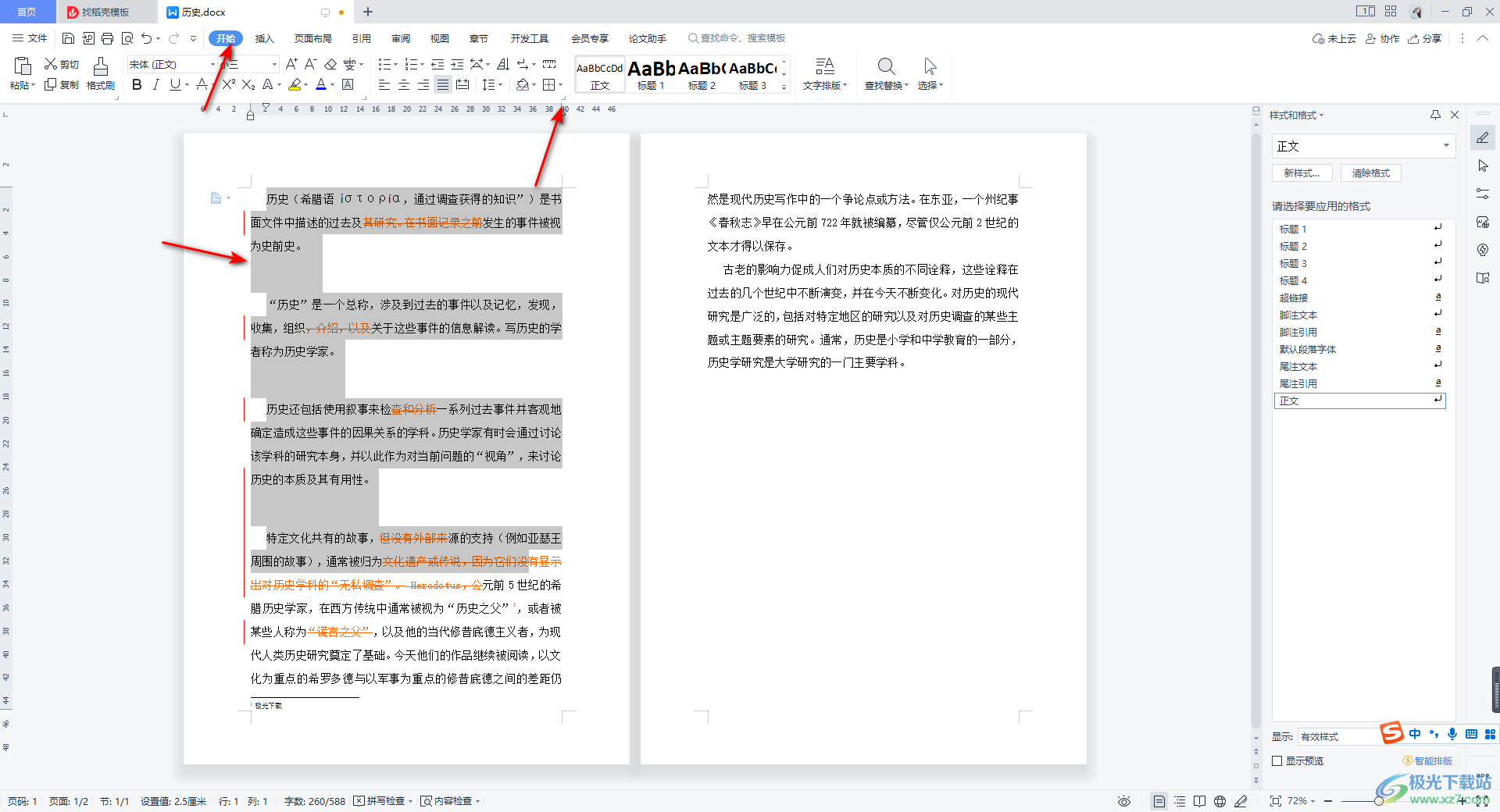
3.当我们来到段落的设置页面之后,你会看到该窗口下的【间距】的【段后】是没有任何数值的,我们需要在框中输入自己需要调整的数值。
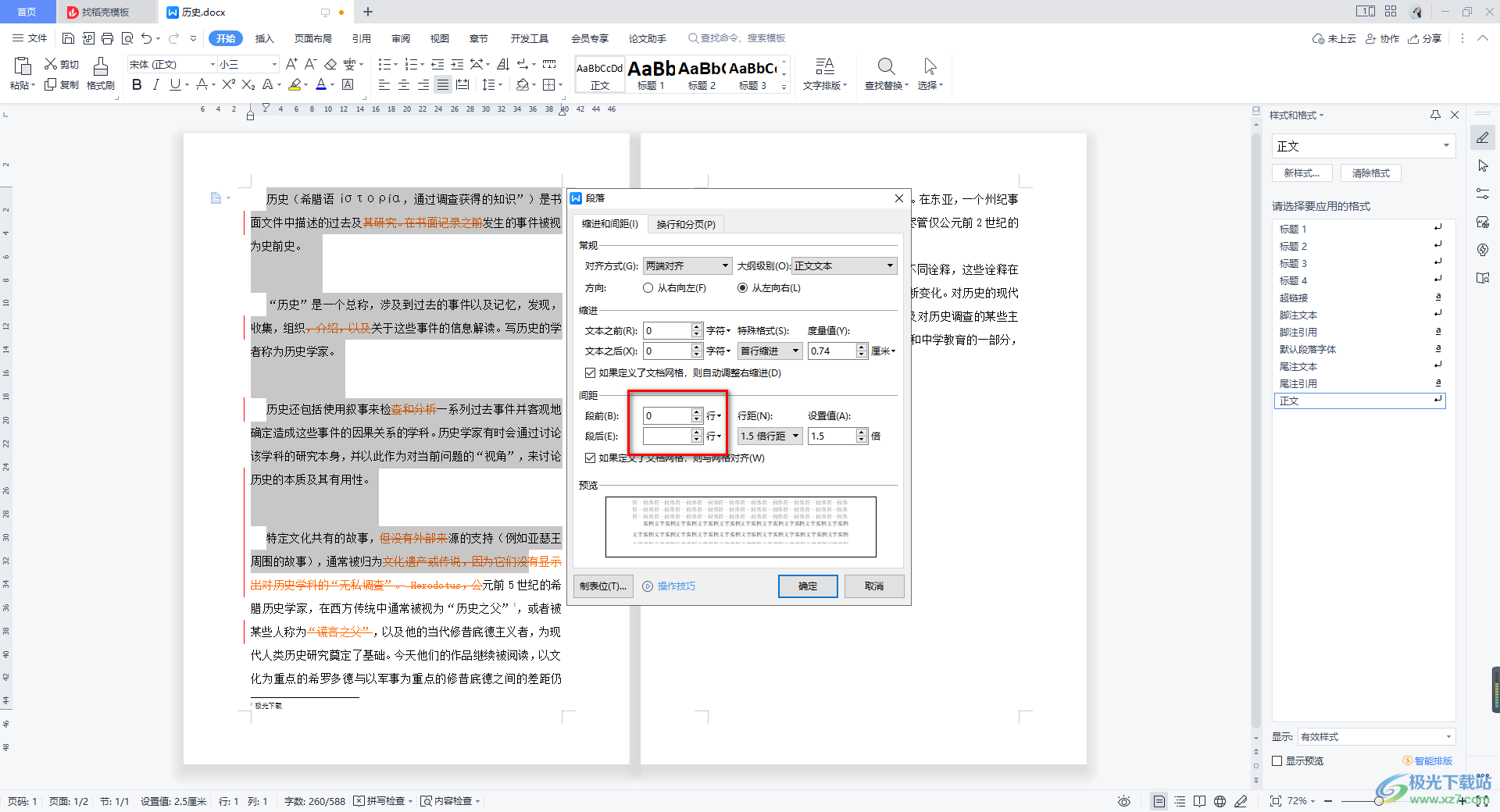
4.一般来说,段前和段后的标准数值都是设置为【0】,当然也可以设置成其他的参数,想要让空白区域小一点的话,那么就设置数值比较小的几款,之后点击确定按钮。
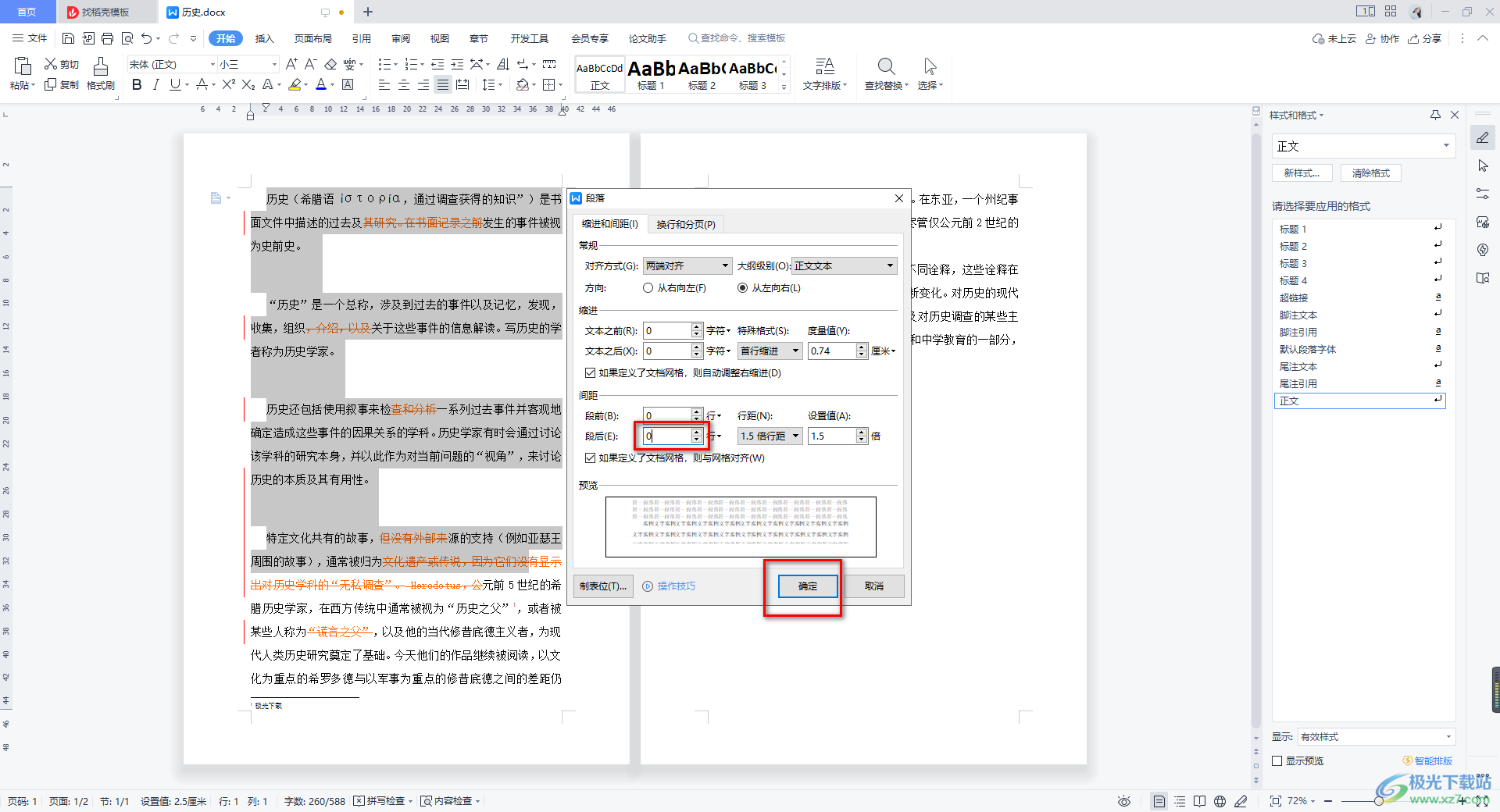
5.随后我们返回到文档的编辑页面中,你会看到当前我们的文档的段落已经变成正常的了,如图所示。

以上就是关于如何使用WPS Word文档解决段落之间空白区域太多且无法编辑的具体操作方法,在编辑文档的过程中,出现空白区域无法编辑的情况通常都会出现的,那么你可以按照上述方法来解决这个问题,如果上述方法无法解决这个问题,那么你遇到的空白区域问题应该是段落标记导致的,那么你可以进入到替换窗口中,在特殊符号中选择段落标记,将段落标记替换为空白即可,感兴趣的话可以操作试试。
